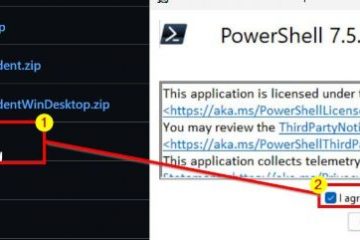Si vous ne pouvez pas installer Chrome ou les applications de bureau parce que votre PC autorise uniquement les applications du Microsoft Store, vous êtes en mode S. C’est intentionnel pour la vitesse et la sécurité, mais cela bloque les logiciels traditionnels. La solution rapide consiste à quitter le mode S à l’aide du Microsoft Store. Vous trouverez ci-dessous le chemin à suivre étape par étape en toute sécurité, les pièges courants et ce à quoi vous attendre par la suite.
Avant de commencer
Changement à sens unique : La sortie du mode S est définitive. Vous ne pourrez pas revenir en mode S plus tard. Gratuit : le changement est gratuit. Internet + compte Microsoft requis : vous devez être en ligne et connecté au Microsoft Store. PC gérés par l’organisation : les appareils professionnels ou scolaires peuvent bloquer le commutateur. Contactez votre administrateur si vous voyez des erreurs de stratégie.
Windows 11-quitter le mode S
Ouvrez Paramètres > Système > Activation. Recherchez la zone Passer à Windows 11 Famille/Pro et cliquez sur Accéder au Store. Ne cliquez pas sur”Mettre à niveau votre édition de Windows”. Dans le Microsoft Store, la page intitulée Sortir du mode S apparaît. Sélectionnez Obtenir, puis confirmez. Attendez le message « Vous êtes prêt ». Vous pouvez désormais installer des applications en dehors du Microsoft Store.
Windows 10-quitter le mode S
Ouvrez Paramètres > Mise à jour et sécurité > Activation. Sous Passer à Windows 10 Home/Pro, sélectionnez Accéder au Store. Sur la page Sortir du mode S dans le Microsoft Store, choisissez Obtenir, puis confirmez. Après confirmation, vous pouvez installer des applications à partir de n’importe quelle source fiable.
Si vous ne trouvez pas la page du Store ou si des erreurs s’affichent
Connectez-vous au Store : Ouvrez le Microsoft Store > icône de profil > connectez-vous avec un compte Microsoft. Mettre à jour la boutique : Store > Bibliothèque > Obtenez les mises à jour, puis redémarrez. Réinitialiser le cache du Store : appuyez sur Windows + R, saisissez wsreset.exe, appuyez sur Entrée, puis réessayez. Réparer ou réinitialiser le Store : Paramètres > Applications > Applications installées > Microsoft Store > Options avancées > Réparer. Si nécessaire, réinitialisez. Exécutez Windows Update : installez les mises à jour en attente, redémarrez, puis réessayez. Appareil géré : s’il s’agit d’un ordinateur professionnel ou scolaire, les règles peuvent empêcher le changement.
Conseils après le changement
Sécurité : Gardez la sécurité Windows activée et évitez les installateurs inconnus. Navigateur par défaut : après le changement, vous pouvez installer Chrome, Firefox, Brave, etc., et en définir un par défaut. Performances : le mode S peut sembler plus vif sur le matériel bas de gamme. Si les performances diminuent, supprimez les applications de démarrage et envisagez des alternatives légères.
FAQ
La sortie du mode S est-elle réversible ? Non. Il s’agit d’un changement à sens unique.
Vais-je perdre mes fichiers ou mes applications ? Vos fichiers restent. Les applications du Store restent. Vous aurez la possibilité d’installer des applications de bureau.
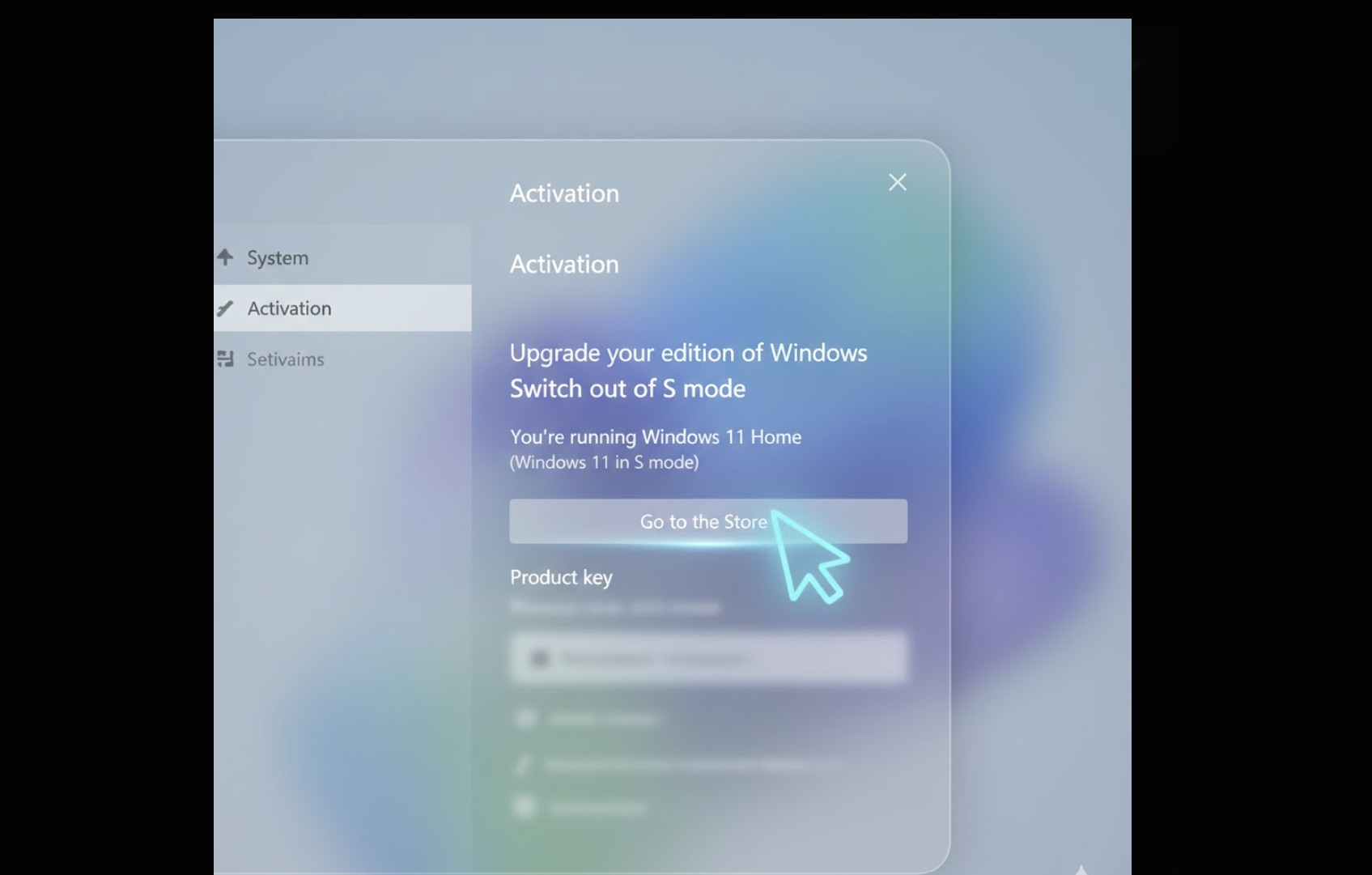
Est-ce que cela change mon édition ou ma licence Windows ? Non. Vous utiliserez toujours la même édition (Home ou Pro), mais elle n’est plus limitée par S. mode.
Combien de temps cela prend-il ? Généralement moins d’une minute une fois que vous cliquez sur Accéder dans le Store.
Pourquoi ne puis-je pas voir la page « Quitter le mode S » ? Assurez-vous d’avoir utilisé le lien Accéder au Store sous Passer à Windows Home/Pro dans Activation. S’il est manquant, mettez à jour Windows et le Store, puis essayez les étapes de dépannage ci-dessus.
Résumé
Paramètres > Activation. Sélectionnez Accéder au Store dans la section Switch. Dans le Microsoft Store, choisissez Get On Sortir du mode S. Confirmez et vous avez terminé.
Conclusion
La sortie du mode S prend quelques clics et déverrouille l’écosystème complet des applications Windows. Attendez-vous à ce qu’il se termine en moins d’une minute une fois que vous avez cliqué sur Obtenir dans le magasin. Si la page Store ne se charge pas ou si votre appareil est géré, appliquez les solutions rapides ci-dessus ou vérifiez auprès de votre administrateur informatique.